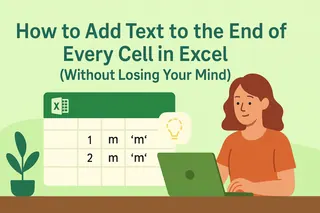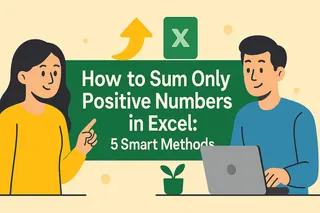우리 모두 한 번쯤은 목표 달성 여부를 확인하기 위해 판매 차트를 멍하니 바라본 경험이 있을 것입니다. 바로 이럴 때 타겟 라인이 유용합니다. 경주에서의 결승선과 같아서, 성과를 한눈에 확인할 수 있게 해줍니다.
Excelmatic에서는 팀이 데이터를 쉽게 시각화할 수 있도록 도와드리지만, 많은 분들이 여전히 빠른 차트 작성을 위해 Excel을 사용한다는 걸 알고 있습니다. Excel 차트에 타겟 라인을 추가해 성능을 극대화하는 방법을 알려드리겠습니다.
타겟 라인의 중요성
타겟 라인은 좋은 차트를 훌륭한 차트로 바꿔줍니다. 다음과 같은 장점이 있습니다:
- 한눈에 진행 상황 확인 가능
- 목표 초과/미달 성과 강조
- 보고서를 즉시 이해할 수 있게 함
목표 없이 월별 판매를 추적하는 것은 목적지 없이 운전하는 것과 같습니다. 타겟 라인은 데이터에 컨텍스트를 제공합니다.
데이터 준비
깔끔한 데이터 = 더 나은 차트. 준비 방법은 다음과 같습니다:
- 실제 데이터(예: 월별 판매) 정리
- 목표 값이 포함된 타겟 열 추가
- 첫 번째 열에 날짜 또는 카테고리 유지
프로 팁: Excel로 가져오기 전에 Excelmatic을 사용해 지저분한 데이터를 자동으로 정리하세요.
기본 차트 생성
- 데이터(타겟 포함) 선택
- 삽입 > 차트 이동
- 세로 막대형 또는 꺾은선형 차트 선택
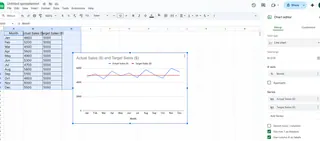
이제 기반이 준비되었습니다. 마법 같은 효과를 추가할 시간입니다.
타겟 라인 추가 (3가지 방법)
1. 보조 축 방법 (가장 일반적)
- 차트 우클릭 > 데이터 선택
- 타겟 데이터를 새 계열로 추가
- 타겟 계열 우클릭 > 차트 종류 변경 > 꺾은선형
- "보조 축" 선택
- 눈에 띄도록 서식 지정
이 방법은 스케일을 깔끔하게 유지하면서 타겟을 명확하게 표시합니다.
2. 오차 막대 기법
편차 표시에 적합:
- 데이터 계열 선택
- 차트 도구 > 오차 막대 이동
- 타겟 차이를 기반으로 사용자 지정 값 설정
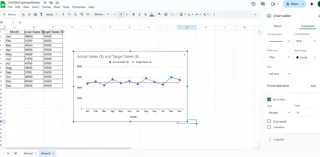
막대는 목표와의 차이를 시각적으로 보여줍니다.
3. 조건부 서식
진정한 라인은 아니지만 테이블에 유용:
- 데이터 범위 선택
- 홈 > 조건부 서식
- 목표 이상/이하에 대한 규칙 설정
빠른 스프레드시트 확인에 완벽합니다.
전문적으로 보이게 만드는 방법
몇 가지 조정으로 큰 차이를 만들 수 있습니다:
- 대비되는 색상 사용(미달은 빨강, 초과는 녹색)
- 타겟에 데이터 레이블 추가
- 간결하게 유지 - 너무 복잡하지 않게
Excelmatic 사용자: 당사 AI는 데이터 유형을 기반으로 최적의 서식을 제안합니다.
동적 타겟 라인
목표는 변합니다. 차트도 마찬가지여야 합니다. 간단히:
- 타겟 열 업데이트
- 차트가 자동으로 조정됨
수동 조정이 필요 없습니다.
피해야 할 일반적인 실수
자주 접하는 실수들:
- 초기 선택에 타겟 데이터 포함하는 것 잊음
- 혼란스러운 색상 구성표 사용
- 너무 많은 요소로 과도하게 복잡하게 만듦
기억하세요: 목표는 창의성이 아닌 명확성입니다.
수동 차트에서 업그레이드할 시기
다음과 같은 경우가 지속된다면:
- 동일한 차트를 계속 다시 만듦
- 데이터 서식에 어려움을 겪음
- 동료들에게 차트를 설명해야 함
Excelmatic을 사용해 볼 때입니다. 당사 AI는 원시 데이터를 몇 초 만에 자동 타겟 라인과 통찰력이 포함된 정교한 대시보드로 변환합니다.
최종 프로 팁
- 서식이 지정된 차트를 템플릿으로 저장
- 동적 타겟에 명명된 범위 사용
- 스파크라인과 같은 다른 시각적 요소와 결합
타겟 라인은 시작에 불과합니다. 적절한 도구를 사용하면 기본 데이터를 행동으로 이어지는 매력적인 스토리로 바꿀 수 있습니다.
데이터 시각화를 다음 단계로 끌어올릴 준비가 되셨나요? Excelmatic은 Excel 전문 지식 없이도 전문적인 차트를 쉽게 만들 수 있게 해줍니다. 지금 무료로 사용해 보세요 AI 기반 분석의 차이를 직접 경험해보세요.